同一个局域网内,一个设备翻墙,其他设备不安装翻墙软件,直接借助其网络翻墙的方式,一般有 2 种:
- 手动修改网络配置
- 路由器翻墙
手动修改网络配置
手动修改网络配置的方式一般也有 2 种,「设置网关与 DNS」和「HTTP 代理」
- 设置「网关」与 「DNS」:MacBook Pro 连接 WIFI(or 网线连接),设置为手动 IP,ClashX Pro 翻墙,设置「增强模式」,设备连接 WIFI,手动设置 MacBook Pro IP 地址为「网关」地址和 「DNS」 地址
- HTTP 代理:MacBook Pro 连接 WIFI(or 网线连接),设置为手动 IP,ClashX Pro 翻墙,设置「允许局域网连接」,设备连接 WIFI,手动设置「代理」 MacBook Pro IP + 混合端口
具体操作视频可以 YouTube 搜一下,很多
路由器翻墙
路由器翻墙也主要有 2 种方式:「旁路由」和「软路由」,软路由这篇文章不讲,感兴趣可以自己查下
旁路由
什么是「旁路由」:我理解「旁路由」是路由器(主路由)后面的一个可以加入翻墙等功能的路由,所有网络要先经过「旁路由」,再到主路由器
更简单易懂的讲解请看这个视频: 旁路由设置教程:推开网关大门理解旁路由设置方法
MacBook Pro + ClashX Pro 做旁路由
步骤
- MacBook Pro 网线(or WIFI)连接路由器,MacBook Pro 设置为手动 IP
- MacBook Pro 的 ClashX Pro 打开增强模式
- 路由器后台 DHCP 配置「网关」和「DNS」为 MacBook Pro IP
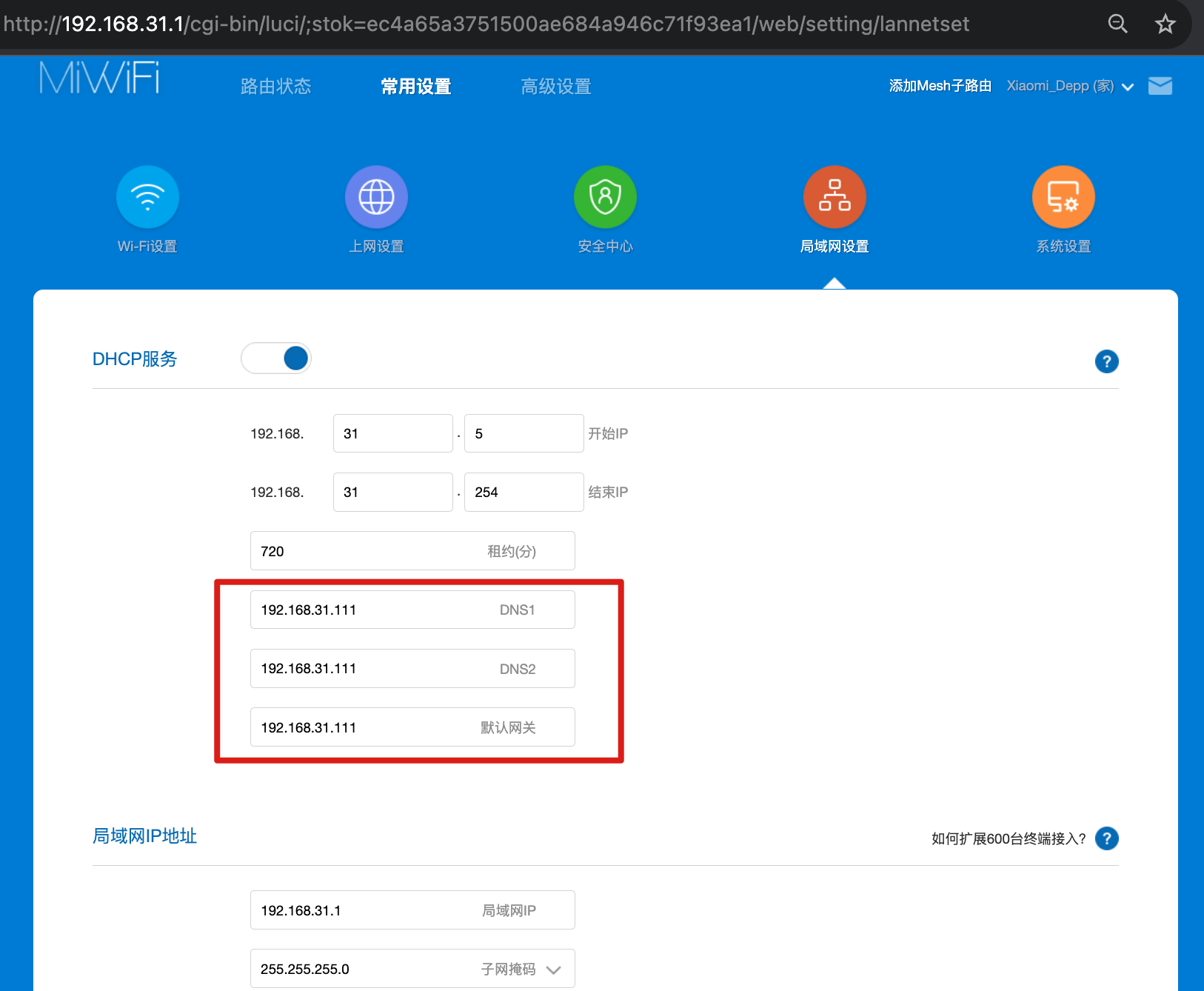
详细的配置可以看这个视频:免费的 ClashX Pro 作为网关旁路由|Mac 软件路由器
原理
- MacBook Pro 可以做「网关」(如支持网络共享当 WIFI 用)。可以通过
sysctl net.inet.ip.forwarding查看其「IP 数据包的转发功能」是否开启,为1代表开启,开启时才能做「网关」 - ClashX Pro 的增强模式可以实现全软件代理(如 Telegram 使用 MTProto 协议,不开增强模式就无法翻墙,得单独配代理),开启增强模式就相当于从代理变成了 VPN,其原理是用了「TUN虚拟网卡」
- 路由器 DHCP 支持配置「网关」和「DNS」,在 DHCP 中设置「网关」和「DNS」为 MacBook Pro 的 IP 地址,所有连接 WIFI 的设备的「网关」和「DNS」是 MacBook Pro 的 IP 地址,会先走 MacBook Pro 的网络
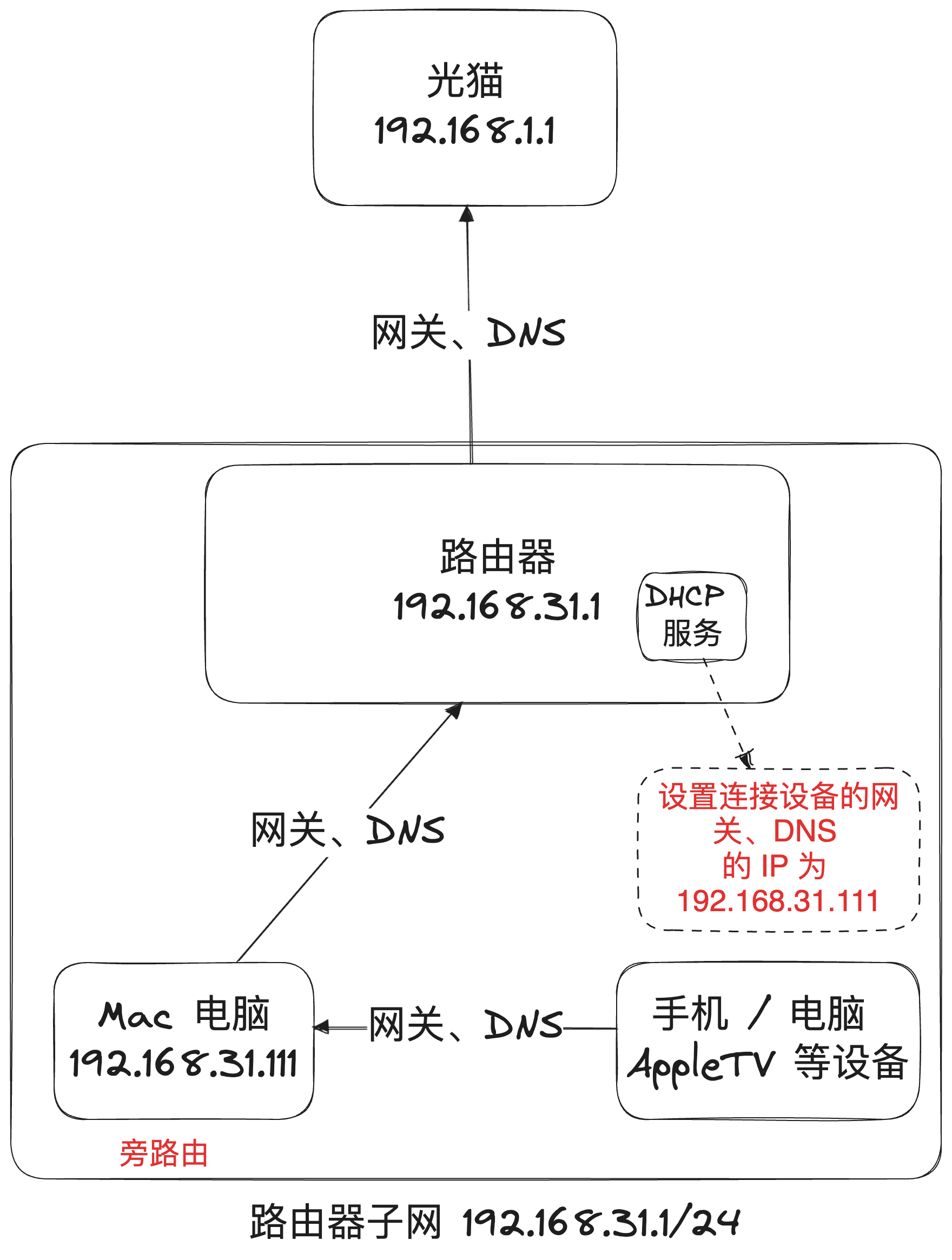
坑
我原来用的小米路由器 4A 千兆版,路由器 DHCP 不支持设置「网关」和「DNS」。开始我没搞懂原理,把 Mac 电脑用网线连接到光猫上,修改路由器的「网关」和「DNS」,一直不好使。YouTube上学习了下旁路由的原理,重新买了小米 AX3000T,它 DHCP 支持设置「网关」和「DNS」, 这才完成「旁路由」的设置
小问题
MacBook Pro 休眠后无法使用,需设置为不休眠
最后
我为什么用 MacBook Pro 做旁路由,没有用软路由
- 软路由需要额外购买,我 MacBook Pro 是个旧电脑,电脑性能已经不太好了,平时很少用
- 更重要的原因是后面我打算用「AppleTV 电视盒子」做旁路由。「AppleTV 电视盒子」在 tvOS 17 中增加了 VPN 功能,也可以做网关,可以直接用「AppleTV 电视盒子」做旁路由,这样就可以不用买软路由了,电视盒子休眠后也可以用
坐等 19 号更新 tvOS17 正式版